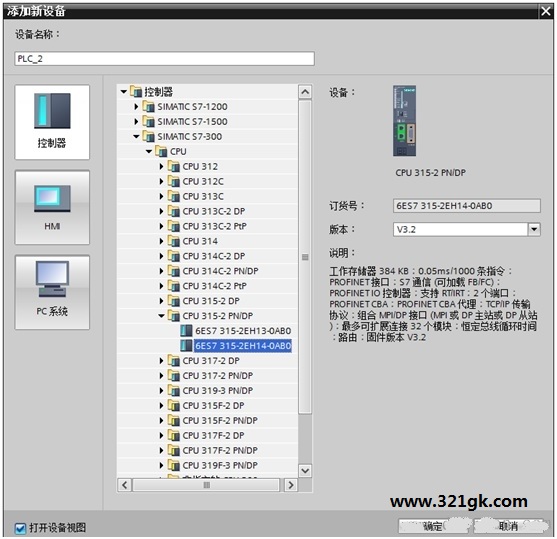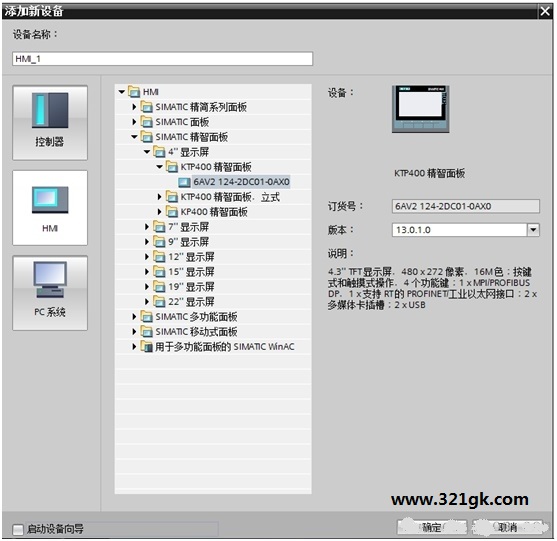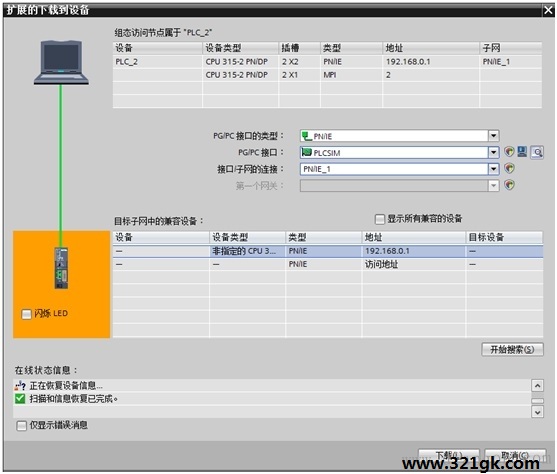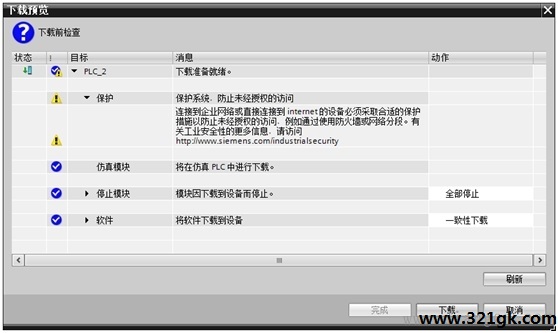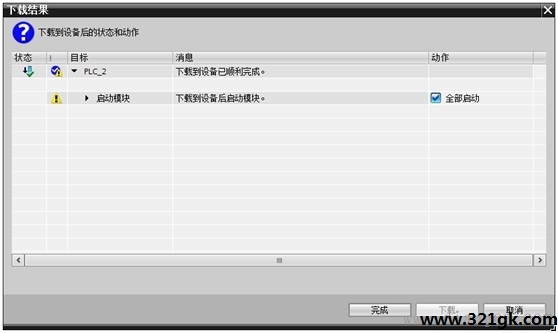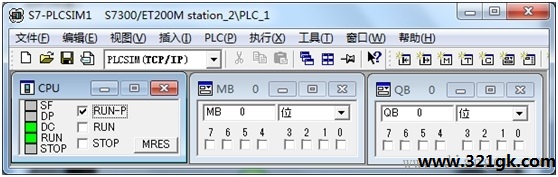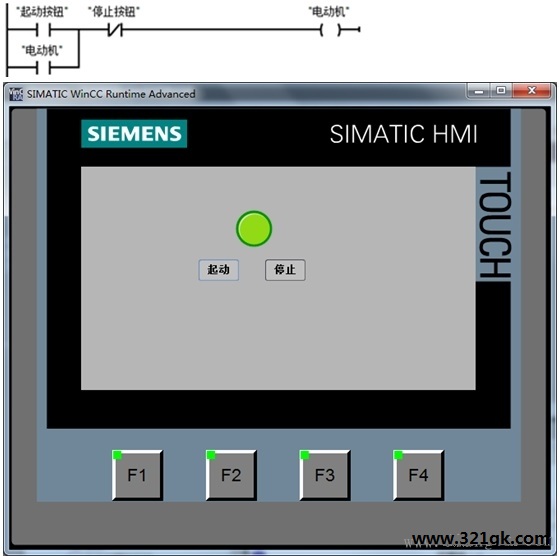精智面板只能用博途组态,本帖介绍的方法用S7-plcSIM对S7-300/400仿真,用WinCC的运行系统对精智面板仿真。只用计算机也能模拟真实的PLC和hmi设备组成的实际控制系统的功能。 打开博途的项目视图,单击工具栏最左边的“新建项目”按钮,创建一个新项目。
双击项目树中的“添加新设备”,选中“添加新设备”对话框中的CPU 315-2PN/DP,单击“确定”按钮确认。
单击“开始搜索”按钮,“目标子网中的兼容设备”列表中显示出搜索到的仿真CPU的以太网接口的IP地址。 用PLC程序中的起保停电路和画面上的按钮控制指示灯。
选中HMI_1站点,执行菜单命令“在线”→“仿真”→“启动”,启动HMI运行系统仿真器。编译成功后,出现显示启动画面的仿真面板。 |
在博途中实现S7-PLCSIM对S7-300/400与精智面板仿真
时间:2016-05-24 15:59来源:未知 作者:admin 点击:
次
精智面板只能用博途组态,本帖介绍的方法用S7-plcSIM对S7-300/400仿真,用WinCC的运行系统对精智面板仿真。只用计算机也能模拟真实的PLC和hmi设备组成的实际控制系统的功能。 打开博途的
顶一下
(0)
0%
踩一下
(0)
0%
------分隔线----------------------------
- 发表评论
-
- 最新评论 进入详细评论页>>
- 推荐内容
-
- PLC顺序功能图中的一个顺控器的转
怎么从PLC顺序功能图中的一个顺控器的转换到另一个顺控器?...
- 怎样在虚拟机中安装西门子WINCC软件
如何在虚拟机中安装WINCC软件...
- 西门子WINCC7.0与S7-200通过OPC通讯(
西门子WINCC7.0与S7-200系列PLC通过OPC通讯(PPI)...
- WinCC Flexible创建的项目怎样移植到博
西门子WinCC Flexible 2008 SP4创建的项目如何移植到博途软件中...
- 西门子plc S7-200系列和组态软件的通
西门子plc和组态软件的通讯...
- 西门子已存储程序的MMC卡报故障的
已存储程序的MMC卡报故障的原因及解决办法...
- PLC顺序功能图中的一个顺控器的转